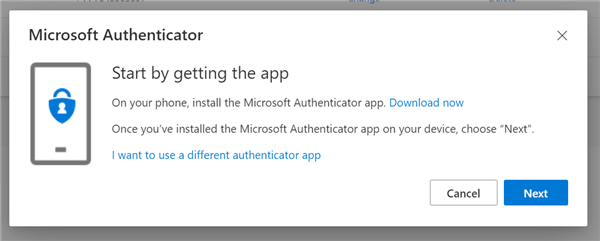多要素認証アプリケーションの有効化
Android または Apple デバイスで Microsoft Office 365 の多要素認証アプリケーションを有効にする
多要素認証アプリとは?
多要素認証は、Office 365 アカウントを保護するための優れた方法です。電話でアプリを使用して、ログオンしようとしていることが確認されます。
あなたが IT 管理者である場合は、この機能を有効にしたときに、このウォークスルーをユーザーと共有してください...
Azure での設定に関する記事がまもなく続きます。
ステップ 1 - サインイン
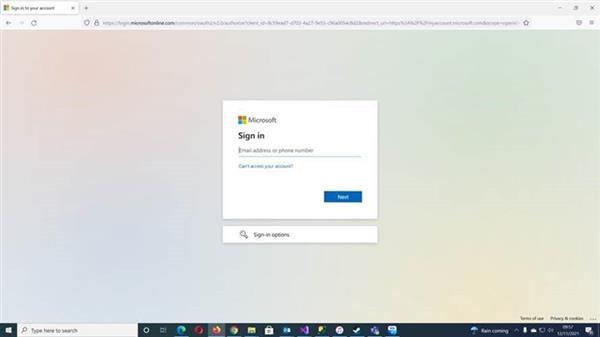
https://myaccount.microsoft.com/に移動すると、以下の 2 つの画面のいずれかからログインするよう求められます。
仕事用アカウントはメールアドレスです。
サインイン ページまたはアカウント選択ページが表示されます。
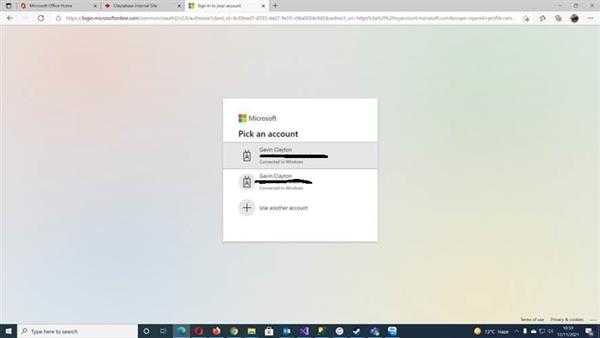
ステップ 2 - マイ アカウント
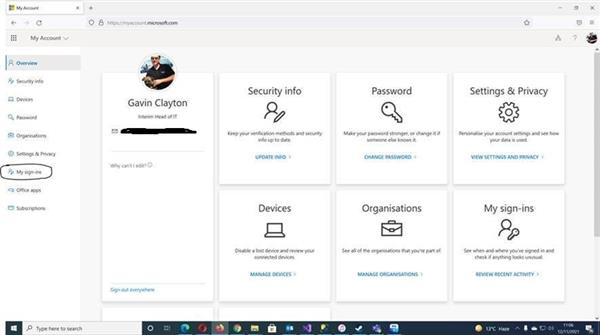
ここにあるほとんどのアイテムはロックされています。左側の [マイ サインイン] に移動します。
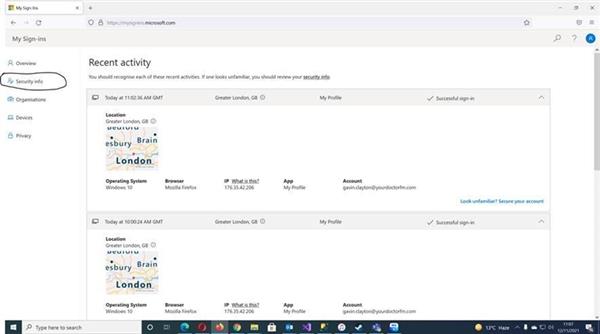
次に、左側の [セキュリティ情報] をクリックし、以前に送信された指示に従います。
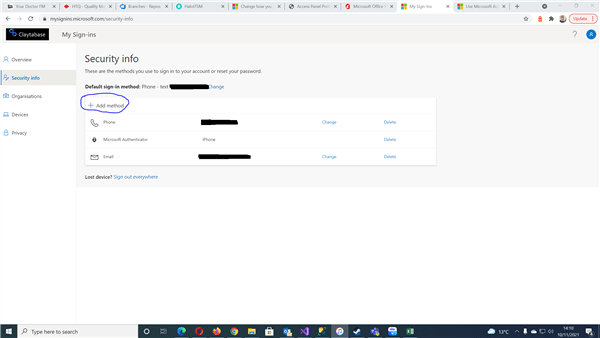
ここで、「メソッドの追加」をクリックするだけです
簡単な補足として、ループに陥る可能性があるため、残りの代替方法が適切に機能しない場合に備えて、電話番号を追加する手順を同時に実行することも価値があります.
ループに陥った場合は、Azure Portal の認証方法に電話番号を追加することを管理者に通知してください。
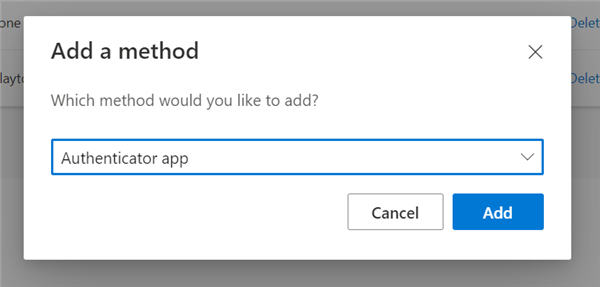
次に、認証アプリを選択します。
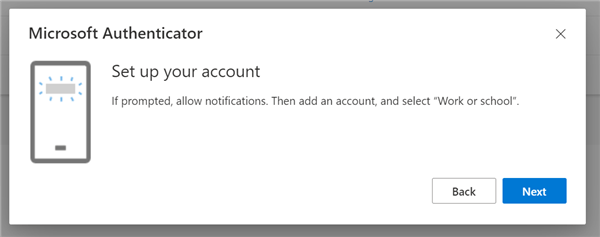
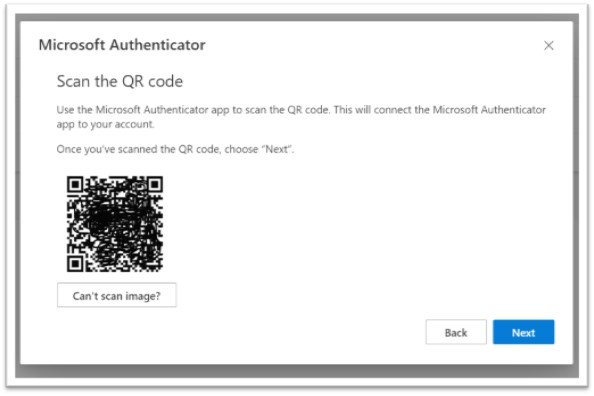
ステップ 4 - アプリに切り替える
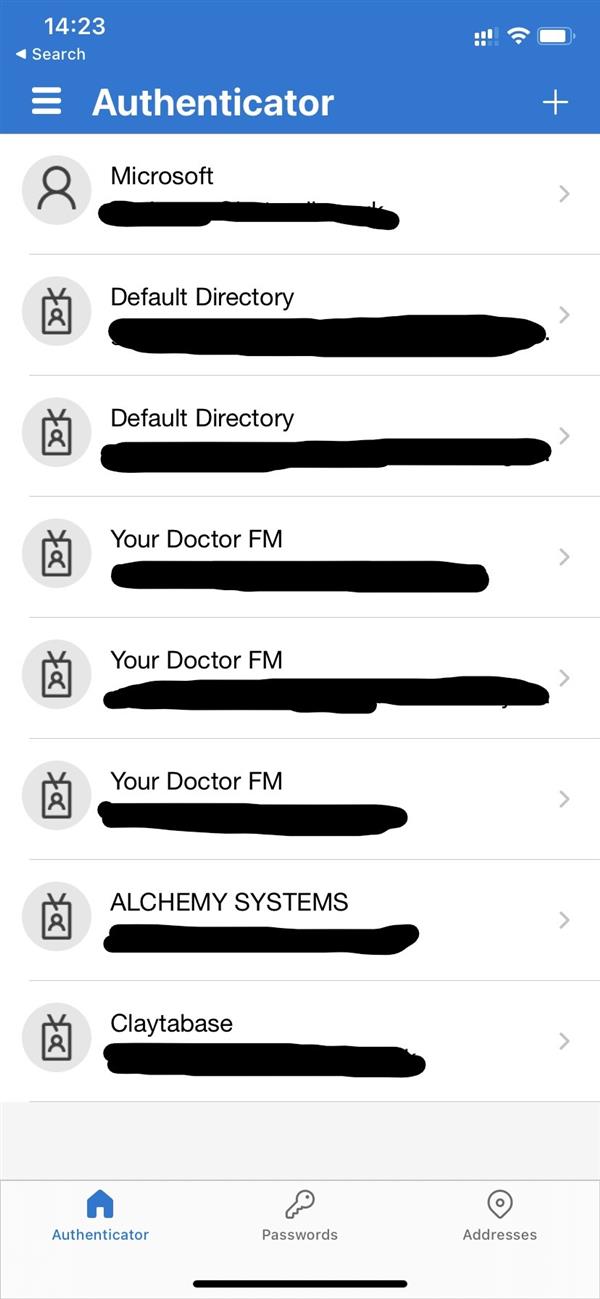
携帯電話に切り替えます。新規インストールの場合、アカウントは空になりますが、同じアプリを複数のインストールに使用できます。
ステップ 4 - アプリに切り替える
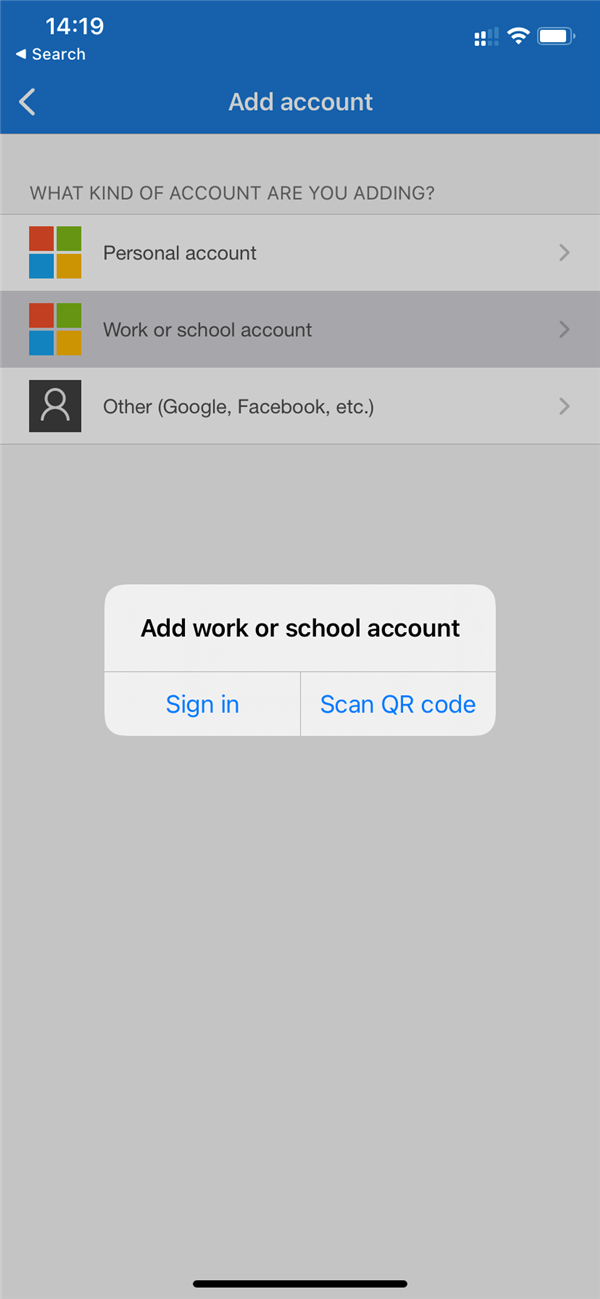
QRコードのスキャンを選択
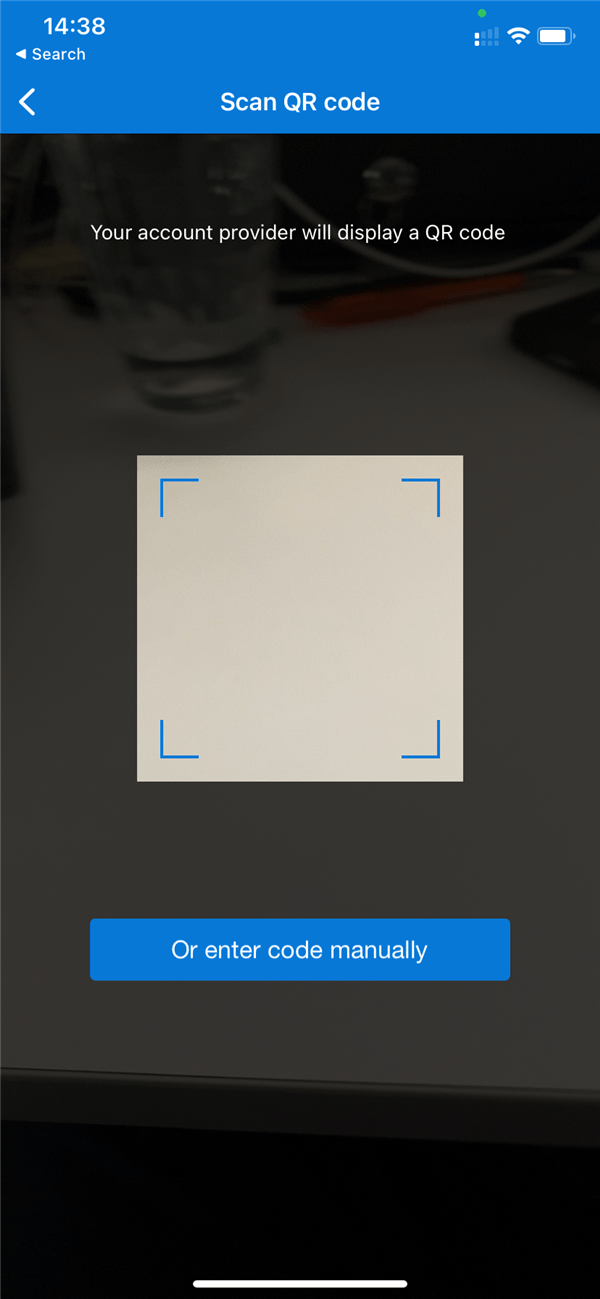
スマートフォンのブラウザで画像を中央に配置します。
その後、ホーム画面に戻ります。
ステップ 5 - ブラウザに戻る
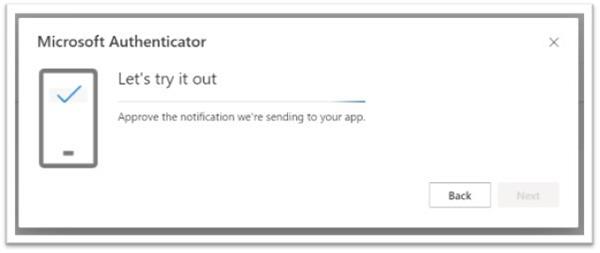
ブラウザで、QR コード セクションから [次へ] をクリックすると、試してみるように求められます。
ステップ 6 - 携帯電話に戻る
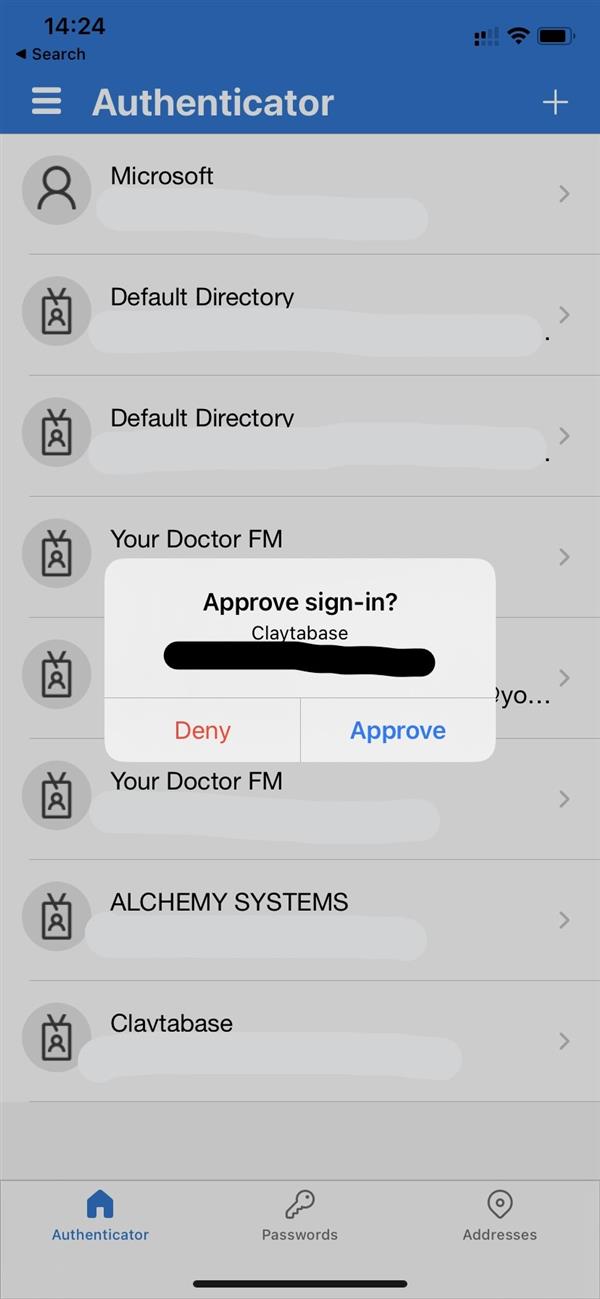
モバイル デバイスにサインインの承認を求めるメッセージが表示されます
完了 - うまくいけば!
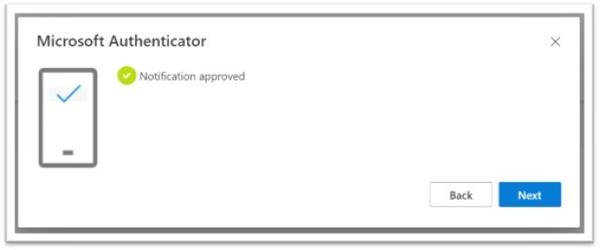
おめでとうございます。